Бързи клавиши на медийния плейър: Задайте общи бързи клавиши на всички медийни плейъри
Колко Media Player сте инсталирали на вашия компютър с Windows? Залагам на повече от един. Най-популярните от тях са Windows Media Player , VLC , Classic Media Player , Winamp и други. Всеки знае, че различните медийни плейъри имат различни бързи клавиши или клавишни комбинации и запомнянето на всички и правилното им използване всеки път става трудно. Често срещани действия като Възпроизвеждане(Play) , висока сила на звука, ниска сила на звука, следващо, предишно, заглушаване и пауза изискват различни клавишни комбинации на всеки медиен плейър.
Не би ли било чудесно, ако можем да дефинираме общ набор от клавишни комбинации, който да работи за почти всички медийни плейъри на вашия компютър? Ако е така, тогава определено ще намерите тази публикация за полезна.
Намерих приложение, наречено MPH или Media Player Hotkeys , което ви позволява да дефинирате персонализирани клавишни комбинации или бързи клавиши, които могат да се използват за управление на различни медийни плейъри на вашия компютър. Now that simplifies things!
MPH – бърз клавиш за медиен плейър
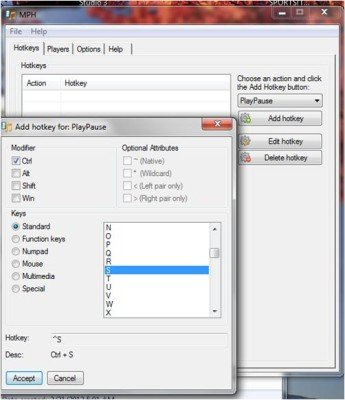
Media Player Hotkeys е преносимо и безплатно приложение за Windows , което не изисква инсталация. Изтегляте ZIP файл, извличате го в папка и стартирате изпълнимия файл. След като го стартирате, ще видите следния прозорец с четири раздела, а именно
- Бързи клавиши
- Играчи
- Настроики
- Помогне
Бързи клавиши:(Hotkeys:) Това е ключовият раздел, който прави номера. В десния раздел можете да видите падащ списък и три бутона в долната му част. Всичко, което трябва да направите, е да изберете действие от списъка, било то възпроизвеждане, пауза, следващо, предишно и т.н., след което щракнете върху бутона „Добавяне на горещ клавиш“. Това кара да се появи друг прозорец. Изберете подходящ ключ, като поставите отметка в квадратчетата/радио бутоните и елементите от списъка. Кликнете върху „Приемам“.
Това е; вече можете да използвате клавиша за бърз достъп на всички медийни плейъри. По същия начин(Likewise) можете да зададете бързи клавиши за различни действия, налични в падащия списък, и да ги използвате независимо от използвания в момента медиен плейър.
Играчи:(Players:) Това е разделът, който ви разказва за софтуерната поддръжка за различни играчи. Имайте предвид, че MPH не предоставя пълна поддръжка на някои от по-старите медийни плейъри. Те са изброени в този раздел. В момента(Currently) се поддържат 19 медийни плейъра и включват 1×1, AIMP , AIMP3 , ALPlayer , ALSong , Billy , CoolPlayer , Foobar2000 WA , Foobar2000 , KMPlayer , Light Alloy , Media Player Classic , Pottessenti (PotPlayer)Media(Quintessential Media Player) Player , QuinScreamer Radio , STP , Spider Player , Trout , VLC , Winamp и Windows Media Player .
Опции: (Options:) Предоставя(Provides) настройки и опции за използване на MPH .
Помощ:(Help:) Tab дава някои общи съвети.
Изтриване на клавишите за бърз достъп
За да изтриете зададените ключове, трябва да изтриете папката, в която сте разархивирали zip файла на приложението. Просто(Just) изтрийте папката и можете да премахнете всички клавишни комбинации.
Можете да посетите уебсайта на разработчиците тук,(here)(here) за да изтеглите MPH.
Related posts
Задайте или променете медиен плейър по подразбиране в Windows 11/10
Как да коригирам забавянето на звука във VLC Media Player
Как да използвате жестове на мишката във VLC Media Player
CnX Media Player е 4K HDR видео плейър за Windows 10
Регулиране, забавяне, ускоряване на скоростта на субтитрите във VLC Media Player
MediaMonkey е дигитален медиен плейър и приложение за медийна библиотека
Windows Media Player 12 – Какво е новото и как работи?
Използвайте 3nity Media Player, за да гледате филми и да записвате DVD
Как да създадете M3U плейлист с помощта на Media Player в Windows 11/10
Как да изтеглите, инсталирате и приложите скинове в Windows Media Player 12
AIMP Audio Player включва аудио конвертор, Ripper, рекордер, редактор на етикети
Как да сортирате, маркирате и оценявате снимки в Windows Media Player 12
VLC Media Player Преглед, функции и изтегляне
Списък с най-добри VLC разширения, добавки и плъгини
Как да редактирате маркери за аудио или видео метаданни във VLC медиен плейър
4 причини защо Windows Media Player Plus! Заслужава си изтегляне
4 начина да направите видео по-малък в Windows 10
Поточно предаване на вашата библиотека на Windows Media Player 12 през интернет
Пуснете всеки видео формат в Windows Media Player 12
Топ 7 скина на Windows Media Player 12 през 2010 г
